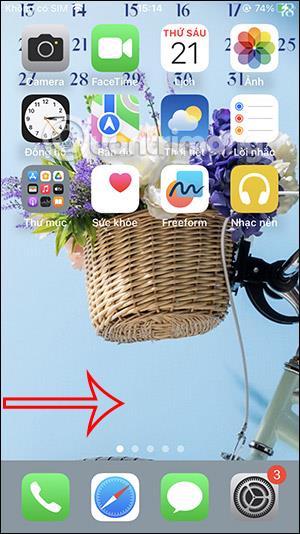Om du hanterar händelser med hjälp av kalenderapplikationen på din iPhone bör du placera händelsekalendern på låsskärmen så att den kan ses direkt när du behöver den, vilket begränsar möjligheten att glömma kommande scheman. Att visa händelsekalendern på iPhone-låsskärmen är väldigt enkelt, vi behöver bara installera kalenderverktyget. Dessutom kommer användare att kunna välja vilken typ av kalenderhanteringswidget du vill använda. Artikeln nedan hjälper dig att se evenemangsschemat på iPhone-låsskärmen.
Instruktioner för visning av evenemangskalender på iPhones låsskärm
Steg 1:
På huvudskärmen på iPhone drar vi hemskärmen från vänster till höger för att gå till skärmgränssnittet Today View . Klicka sedan på knappen Redigera för att redigera Today View-gränssnittet.

Steg 2:
Nu klickar användare på plusikonen i det övre högra hörnet av skärmen för att lägga till en widget. Den här gången visar listan över tillgängliga verktyg på iPhone. Vi hittar verktyget Kalender och klickar på välj.


Steg 3:
Gränssnittet visar kalenderwidgettyper som användare kan välja att lägga till på skärmen Today View. Det kommer att finnas en widget som visar datumet, en widget som visar datumet inklusive en evenemangskalender som vi kan följa. Du hittar händelsekalenderwidgeten om du vill spåra dina händelser.
När du har valt klickar du på Lägg till widget för att lägga till den på skärmen Today View.

Steg 4:
Resultaten av händelsekalenderwidgeten visas på skärmen Today View på iPhone. Du klickar på skärmen för att avsluta det anpassade gränssnittet.

För att öppna gränssnittet för visning av evenemangskalendern, på låsskärmen på iPhone, behöver du bara svepa skärmen från vänster till höger och sedan kommer du att se evenemangskalendern som visas nedan.

Steg 5:
Om du vill ta bort händelsekalenderwidgeten från låsskärmen på iPhone måste användarna öppna widgetredigeringsgränssnittet på Today View-gränssnittet igen , tryck sedan på och håll ned widgeten och tryck sedan på Delete widget för att radera den.

Videoinstruktioner för att visa evenemangskalender från iPhones låsskärm